Додајте насловну страницу Ворд документу
Као што ће вам рећи сваки добар писац, презентација вашег рада је важна колико и садржај. Сходно томе, ако желите да људи виде ваш рад као професионалан, потребно је да и он изгледа добро.
Користећи Вордову уграђену функцију насловне странице, можете додати насловну страницу професионалног изгледа било ком документу.
Функција насловне странице у Ворд(Word) - у сигурно неће претворити лоше писање у победника. Међутим, користећи ову функцију, можете додати мало стила својим документима како би се истакли и изгледали више као да потичу од професионалца него од аматера.
Ово је посебно важно за оне који воде кућну канцеларију и студенте, који често морају да предају свој посао неком другом да процени.
Додајте насловну страницу документу
Отворите било који документ у Ворд(Word) -у и кликните на картицу Уметање(Insert) на траци(Ribbon) . У одељку Странице(Pages) на траци(Ribbon) крајње лево кликните на дугме са насловном страном(Cover Page) .

Када кликнете на дугме, приметићете неколико ствари. Прво(First) , Ворд(Word) има неколико шаблона насловне странице између којих можете бирати. Друго(Second) , ово је мени где такође можете да уклоните насловну страницу из документа.
Ово је важна карактеристика тако да не морате сами ручно да бришете страницу ако касније одлучите да уклоните или промените дизајн тренутне насловне странице.
Коначно, такође можете да сачувате избор у галерији насловних страница(Save Selection to Cover Page Gallery) . Ово је корисно ако сте направили сопствену насловну страну и желите да је сачувате као шаблон за каснију употребу.
На крају, можете отићи на Оффице.цом(Office.com) и пронаћи много више насловних страница ако оне уграђене нису довољне. За сада, додајмо насловну страницу постојећем документу.

Претпоставимо(Suppose) да сте креирали документ да покажете неким клијентима и желите да оставите професионални утисак. Свакако(Certainly) , неке од насловних страна су прикладније од других. Једна насловна страница погодна за такав документ је она са ознаком Сиделине(Sideline) .
Ова насловна страница је једноставна и одмах скреће пажњу на садржај документа. Ово је такође добар избор ако ћете документ штампати на монохроматском (црно-белом) штампачу.
Када изаберете насловну страницу Сиделине(Sideline) , ваш документ би требало да изгледа као на слици испод.
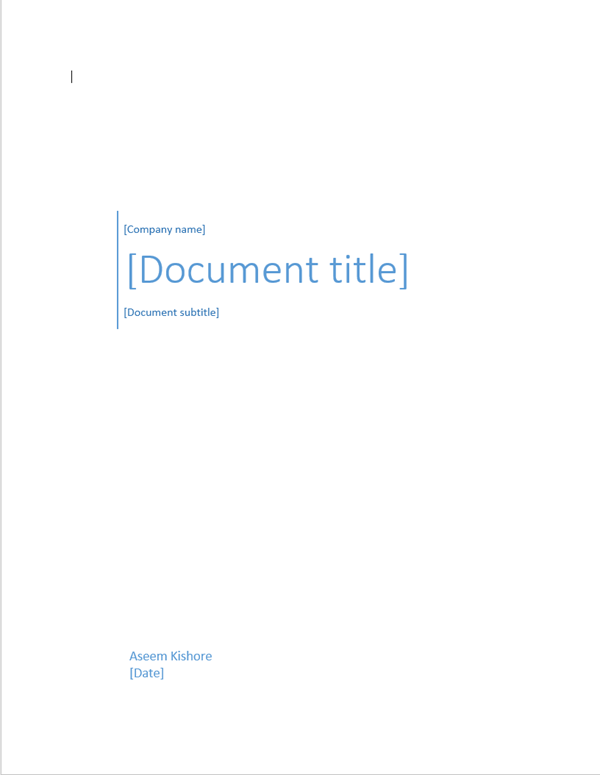
Након што одаберете предложак Сиделине(Sideline) , време је да уредите насловну страну како бисте назначили садржај вашег документа.
Конкретно, можете уредити назив компаније, наслов документа, поднаслов документа, аутора и поља за датум. Када завршите, ваша насловна страница би требало да изгледа отприлике као на слици испод.
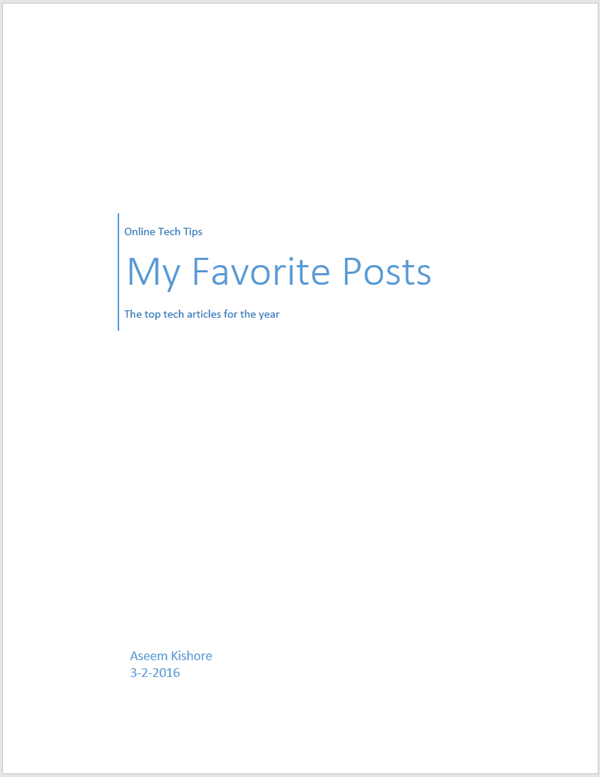
Можда сте забринути због додавања странице на почетак Ворд(Word) документа. Међутим, као и на било којој другој страници коју можете да додате, бројеви страница, наслови слика, фусноте, заглавља, подножја и други динамички садржај ће се прилагодити како би се прилагодили новој страници.
Када завршите са уређивањем насловне странице, можете се вратити на дугме Насловна страница(Cover Page) и изабрати нови шаблон. Све информације које сте унели остаће нетакнути тако да можете да мењате шаблоне у ходу и да не изгубите ниједну од својих информација.
Ако касније одлучите да је шаблон мреже(Grid) прикладнији за ваш документ, једноставно кликните на дугме насловне странице(Cover Page) на траци(Ribbon) и изаберите шаблон мреже .(Grid)
Поља вашег предузећа, наслова документа, поднаслова документа, аутора и датума ће се пренети у нови шаблон ако постоје у новом шаблону.
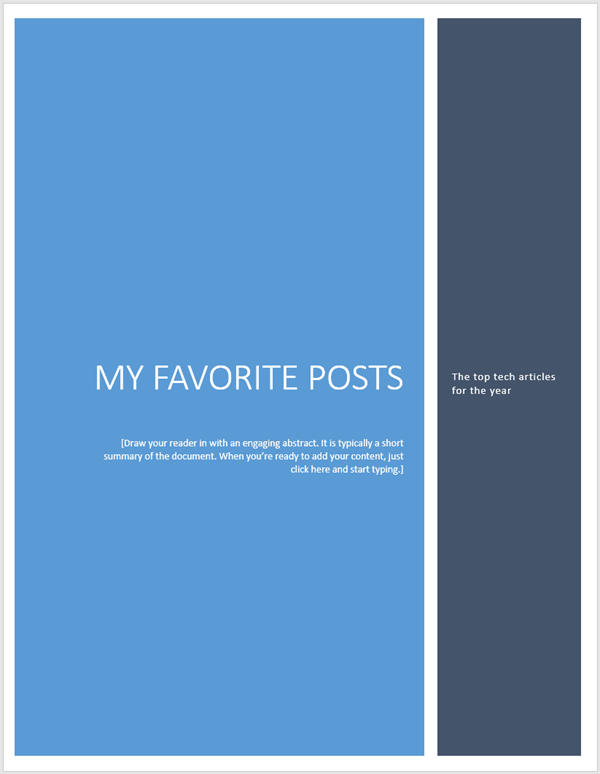
Користећи Вордову уграђену функцију насловне странице(Cover Page) , можете дати професионални изглед свом пословном, студентском или професионалном документу. Само пазите да одаберете насловну страну која одговара прилици.
Конзервативна насловна страница је увек сигурна опклада за посао, али шарена и весела насловна страница може помоћи да се истакне расположење садржаја вашег документа. Уживати!
Related posts
Како аутоматски направити резервну копију Ворд документа на ОнеДриве
Како уметнути потпис у Мицрософт Ворд документ
Како направити честитку са МС Ворд-ом
Како додати или уклонити коментаре у Ворд-у
Како користити спајање поште у Ворд-у за креирање писама, налепница и коверти
Ултимативни водич за поправку оштећене или корумпиране Ворд датотеке
Како користити Поређење и комбиновање докумената у Ворд-у
13 ОнеНоте савета и трикова за боље организовање белешки
Како да поправите када се Ворд отвори у режиму само за читање
Како поставити и користити МЛА формат у Мицрософт Ворд-у
Како претворити Ворд документ у ПДФ
Како бесплатно набавити Мицрософт Ворд
Како направити хистограм у Екцелу
7 најбољих додатака за Мицрософт Ворд
Проверите све хипервезе у МС Ворд документу за неколико секунди
Прегледање и уметање датума последње измене документа у Ворд документу
Додајте линију тренда линеарне регресије у Екцел дијаграм распршивања
Како креирати и користити формуле у табелама у Ворд-у
Како променити позадину у Мицрософт тимовима
Како приказати ознаке за форматирање у Ворд-у
